Telnet nedir? Windows 11/10'da Telnet nasıl etkinleştirilir?
Telnet , Windows için bir komut satırı arabirimi sunan bir ağ protokolüdür . Telnet genellikle diğer cihazlarla iletişim kurmak için kullanılır. Bazı durumlarda protokol, uzaktan sistem yönetimi için kullanılabilir. Ağ şirketleri , anahtarlar ve erişim noktaları gibi donanımlara uzaktan erişmek ve bunları kontrol etmek için Telnet'i kullanır. (Telnet)Bu yazıda, Telnet'in (Telnet)Windows 11/10 / 10'da nasıl etkinleştirileceğini göstereceğiz ve bunu öğreneceğiz.
Telnet nedir?
Telnet genellikle bir terminal aracılığıyla kontrol edilir ve tamamen bir klavye aracılığıyla kontrol edilir. Gerçek bilgisayardan farklı olarak, fare veya başka herhangi bir işaretleme aygıtı gibi bir grafik kullanıcı arabirimi veya donanımı yoktur. Daha önce açıklandığı gibi, Telnet başka bir cihazda uzaktan oturum açmanıza ve onu uzaktan kontrol etmenize izin verir. Başka bir deyişle, Telnet daha çok bir Team Viewer gibidir, ancak gelişmiş işlevler için.
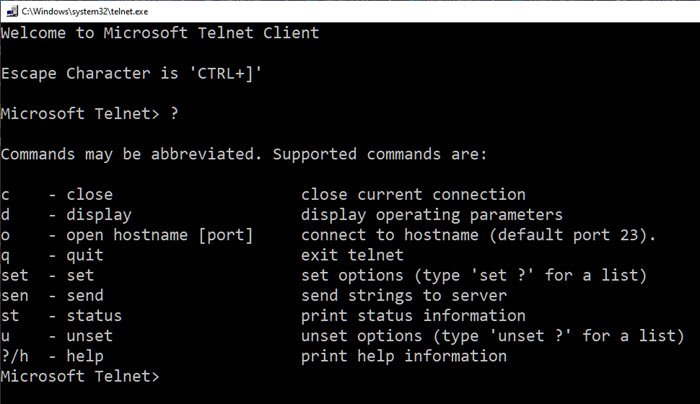
Telnet ve diğer TCP/IP protokollerinin tamamen farklı olduğunu belirtmekte fayda var . Telnet , bir sunucuda oturum açmanıza izin verir ve onu gerçek bir kullanıcıymışsınız gibi kullanır. Bunun bir parçası olarak, sunucuya yerel olarak giriş yapan kullanıcı ile aynı haklara sahip olacaksınız.
Telnet kullanımı neden azaldı?
Telnet'in(Telnet) internetin henüz emekleme döneminde olduğu bir gün ve yaşta tasarlandığını anlamamız gerekiyor . Protokol, bu haliyle, sıfır şifreleme sunar ve bu nedenle saldırılara karşı savunmasızdır. İlk günlerde, internet gibi siber saldırılar yaygın olmadığı için bu büyük bir sorun değildi. Ancak işler değişti ve insanlar cihazları uzaktan kontrol etmek için Telnet'ten(Telnet) web arayüzlerine geçtiler.
Windows 11/10 / 10'da Telnet nasıl kurulur ve kullanılır ?
Telnet'i(Telnet) kurmanın iki yolu vardır ; Windows Özellikleri(Features) bölümünden veya komut isteminden yükleyebilirsiniz . Aşağıdaki yöntem, Kontrol Paneli(Control Panel) yöntemini gösterir.
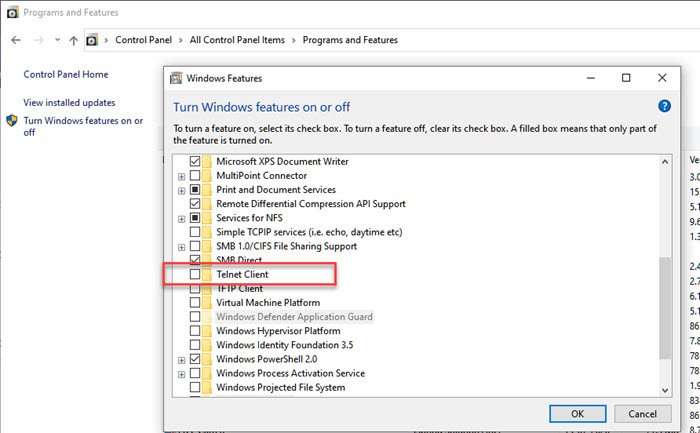
- (Type)Çalıştır(Run) istemine ( Win +R ) control yazın ve Denetim Masası'nı(Control Panel) açmak için Enter tuşuna basın .
- Program > Programlar(Programs) ve Features > Turn Windows Features ve Kapat'ı seçin .
- Kontrol listesinde Telnet İstemcisi'ne(Telnet Client) tıklayın ve yüklemek için Tamam düğmesine tıklayın.
Telnet'i(Telnet) bu şekilde yüklemez ve doğrudan mahvetmeye çalışırsanız, Telnet'in Windows 10'da dahili veya harici bir komut olarak tanınmadığını görürsünüz.
Komut İstemi'ni(Command Prompt) kullanarak Telnet'i(Telnet) kurmak, etkinleştirmek veya devre dışı bırakmak için
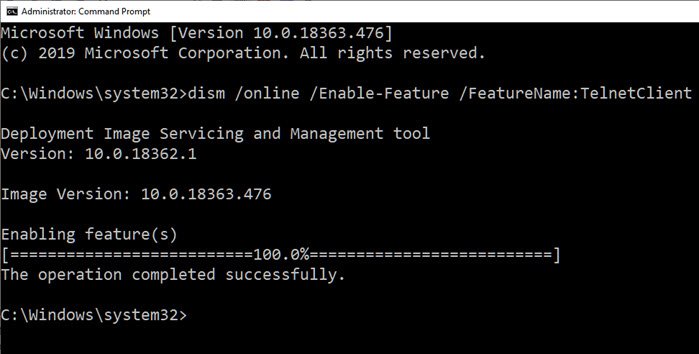
dism /online /Enable-Feature /FeatureName:TelnetClient
CMD kullanarak Telnet'in nasıl etkinleştirileceği veya devre dışı bırakılacağı hakkında daha fazla bilgi edinin .
Telnet'i Komut İstemleri aracılığıyla kullanın
Satranç oynamak, Starwars izlemek dışında aşağıdaki Telnet Komutlarını(Telnet Commands) kullanabilirsiniz .
c - close close current connection d - display display operating parameters o - open hostname [port] connect to hostname (default port 23). q - quit exit telnet set - set set options (type 'set ?' for a list) sen - send send strings to server st - status print status information u - unset unset options (type 'unset ?' for a list) ?/h - help print help information
Komutların birçoğunun seçenekleri vardır. Daha fazlasını ortaya çıkarmak için sonuna /h ekleyebilirsiniz. Telnet'i (Telnet)HTTP sunucusunun durumunu kontrol etmek gibi basit şeyler için kullanabilirsiniz ve izin verilmişse, kontrollü bir sistemin kaynaklarına sınırsız erişime izin verir. Ancak şifreli olmadığı için güvenlik endişeleri göz önünde bulundurularak kullanılmaz ve eğer birisi ona bilgisayarınızda erişirse birçok şey ters gidebilir.
Sarmalamak
Telnet ayrıca komutları kullanarak şeylere erişmenin eğlenceli bir yolu olabilir. Aracın kendisi bir şifre ile gelmiyor. Telnet'te(Telnet) gerçekleştirilebilecek birçok Komut İstemi(Command Prompt) hilesi vardır . Şaşırtıcı bir şekilde, Telnet kullanarak hava durumu ve diğer bilgilere de erişebilirsiniz .
Umarım gönderiyi takip etmek kolay olmuştur ve Telnet'i (Telnet)Windows'a(Windows) yükleyip kullanabildiniz .
Related posts
Charmap and Eudcedit Dahili Aletleri Nasıl Kullanılır Windows 10
Etkinleştirme veya Windows 10 içinde Disable Archive Apps feature nasıl
Nasıl Network Drive harita veya Windows 11/10 bir FTP Drive eklemek
News and Interests Feed Language içinde Windows 11/10 nasıl değiştirilir
Fast Startup ve nasıl etkinleştirmek veya Windows 10 bunu devre dışı bırakmak için ne
Windows 10'da News and Interests'te Information Cards'ü göster veya gizle
Windows 10 yılında Windows Feature Experience Pack nedir?
Microsoft Windows Error Reporting Service Windows 10'de
Windows 11/10'de AÇIK veya Off Shared Experiences feature'ü açın
Windows 11/10'de ayrılmış Storage'leri nasıl etkinleştirebilir veya devre dışı bırakılır
Apps için Apps için HDR için Nasıl Etkinleştirilir ICC Profiles Windows 10'te
Windows 11/10'de Nasıl Mount and Unmount ISO file
Delete Temporary Files Disk Cleanup Tool Windows 10'ü kullanma
Windows 10'de Tamper Protection feature nedir
Windows 11/10 bir System Recovery Drive nasıl oluşturulur
Windows 11/10'de Donanım Hızlandırılmış GPU Scheduling'ü etkinleştirin
Windows 10'teki idari araçları nasıl gizleyebilir veya devre dışı bırakılır
Disk Management Windows 10'de Nasıl Açılır
Alt+Tab ayarlarını Windows 10'da nasıl değiştirilir?
Automatic Screen Rotation Windows 11/10'de Nasıl Devre Dışı Bırakılır
